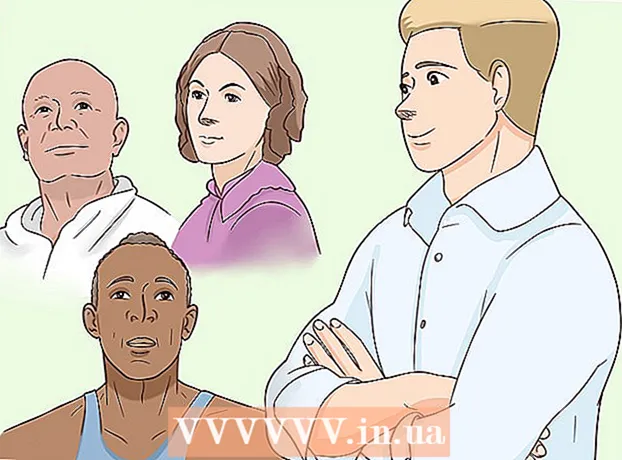مؤلف:
Gregory Harris
تاريخ الخلق:
13 أبريل 2021
تاريخ التحديث:
1 تموز 2024

المحتوى
- خطوات
- الطريقة 1 من 4: إنشاء أو التقاط صورة Windows Vista أو 7 ISO
- الطريقة الثانية من 4: إنشاء قرص قابل للتمهيد
- الطريقة الثالثة من 4: استخدام سطر الأوامر
- طريقة 4 من 4: التحضير للتثبيت
هل تحتاج إلى تثبيت Windows 7 على جهاز كمبيوتر بدون محرك أقراص DVD؟ هل تريد إنشاء مثبت احتياطي في حالة تلف القرص الخاص بك؟ اتبع هذا الدليل لنسخ ملفات تثبيت Windows إلى محرك أقراص فلاش USB قابل للتمهيد.
خطوات
الطريقة 1 من 4: إنشاء أو التقاط صورة Windows Vista أو 7 ISO
 1 قم بتثبيت برنامج مجاني للنسخ على الأقراص. هناك العديد من برامج النسخ على الأقراص المجانية على الإنترنت. أنت بحاجة إلى ملف يمكنه إنشاء ملفات ISO.
1 قم بتثبيت برنامج مجاني للنسخ على الأقراص. هناك العديد من برامج النسخ على الأقراص المجانية على الإنترنت. أنت بحاجة إلى ملف يمكنه إنشاء ملفات ISO. - إذا تلقيت Windows 7 كملف ISO قابل للتنزيل من Microsoft ، فيمكنك التخطي إلى القسم التالي.
 2 أدخل قرص DVD الخاص بنظام Windows 7. افتح برنامج نسخ الأقراص الجديد. ابحث عن الخيار "نسخ الصورة" أو "إنشاء صورة". إذا طُلب منك ذلك ، حدد محرك أقراص DVD كمصدر.
2 أدخل قرص DVD الخاص بنظام Windows 7. افتح برنامج نسخ الأقراص الجديد. ابحث عن الخيار "نسخ الصورة" أو "إنشاء صورة". إذا طُلب منك ذلك ، حدد محرك أقراص DVD كمصدر.  3 احفظ ملف ISO. اختر اسمًا وموقعًا للملف يسهل تذكرهما. سيكون ISO الذي قمت بإنشائه بنفس حجم القرص الذي نسخته. هذا يعني أن الصورة ستستهلك عدة غيغابايت من الذاكرة على محرك الأقراص الثابتة. تأكد من أن لديك مساحة كافية.
3 احفظ ملف ISO. اختر اسمًا وموقعًا للملف يسهل تذكرهما. سيكون ISO الذي قمت بإنشائه بنفس حجم القرص الذي نسخته. هذا يعني أن الصورة ستستهلك عدة غيغابايت من الذاكرة على محرك الأقراص الثابتة. تأكد من أن لديك مساحة كافية. - يمكن أن يستغرق إنشاء ISO وقتًا طويلاً ، اعتمادًا على سرعة الكمبيوتر ومحرك أقراص DVD.
الطريقة الثانية من 4: إنشاء قرص قابل للتمهيد
 1 قم بتنزيل أداة تنزيل Windows 7 USB / DVD. إنه متاح مجانًا على موقع Microsoft على الويب. على الرغم من اسمها ، تعمل هذه الأداة أيضًا مع صور Windows Vista.
1 قم بتنزيل أداة تنزيل Windows 7 USB / DVD. إنه متاح مجانًا على موقع Microsoft على الويب. على الرغم من اسمها ، تعمل هذه الأداة أيضًا مع صور Windows Vista.  2 حدد الملف المصدر. هذا هو ملف ISO الذي قمت بإنشائه أو تنزيله في القسم الأول من البرنامج التعليمي.
2 حدد الملف المصدر. هذا هو ملف ISO الذي قمت بإنشائه أو تنزيله في القسم الأول من البرنامج التعليمي.  3 حدد جهاز USB. يمكنك إما النسخ على قرص DVD أو إنشاء جهاز USB.
3 حدد جهاز USB. يمكنك إما النسخ على قرص DVD أو إنشاء جهاز USB.  4 حدد جهاز USB الخاص بك. تأكد من توصيل محرك الأقراص المحمول بشكل صحيح. لنسخ تثبيت Windows ، ستحتاج إلى مساحة لا تقل عن 5 جيجابايت على محرك الأقراص المحمول.
4 حدد جهاز USB الخاص بك. تأكد من توصيل محرك الأقراص المحمول بشكل صحيح. لنسخ تثبيت Windows ، ستحتاج إلى مساحة لا تقل عن 5 جيجابايت على محرك الأقراص المحمول.  5 انتظر حتى يتم تشغيل البرنامج. سيقوم البرنامج بتهيئة قرص USB للتمهيد بشكل صحيح ثم نسخ ملف ISO إلى القرص. ستستغرق عملية النسخ حوالي 15 دقيقة ، حسب سرعة جهاز الكمبيوتر الخاص بك.
5 انتظر حتى يتم تشغيل البرنامج. سيقوم البرنامج بتهيئة قرص USB للتمهيد بشكل صحيح ثم نسخ ملف ISO إلى القرص. ستستغرق عملية النسخ حوالي 15 دقيقة ، حسب سرعة جهاز الكمبيوتر الخاص بك.
الطريقة الثالثة من 4: استخدام سطر الأوامر
 1 أدخل عصا USB الخاصة بك. أولاً ، أدخل محرك الأقراص المحمول في منفذ USB وانسخ جميع محتوياته إلى مكان آمن على محرك الأقراص الثابتة.
1 أدخل عصا USB الخاصة بك. أولاً ، أدخل محرك الأقراص المحمول في منفذ USB وانسخ جميع محتوياته إلى مكان آمن على محرك الأقراص الثابتة.  2 قم بتشغيل موجه الأوامر كمسؤول. لفتح موجه الأوامر ، انتقل إلى قائمة ابدأ واكتب CMD في مربع البحث.انقر بزر الماوس الأيمن على رمز البرنامج وحدد تشغيل كمسؤوللاستخدامه كمسؤول.
2 قم بتشغيل موجه الأوامر كمسؤول. لفتح موجه الأوامر ، انتقل إلى قائمة ابدأ واكتب CMD في مربع البحث.انقر بزر الماوس الأيمن على رمز البرنامج وحدد تشغيل كمسؤوللاستخدامه كمسؤول.  3 استخدام الأداة Diskpart حدد رقم محرك الأقراص لمحرك الأقراص المحمول الخاص بك. للقيام بذلك ، اكتب الأمر التالي في سطر الأوامر: DISKPART
3 استخدام الأداة Diskpart حدد رقم محرك الأقراص لمحرك الأقراص المحمول الخاص بك. للقيام بذلك ، اكتب الأمر التالي في سطر الأوامر: DISKPART - سيؤدي تشغيل DISKPART إلى إظهار إصدار DISKPART الحالي واسم الكمبيوتر الخاص بك.
- اكتب "قرص القائمة" لمشاهدة قائمة بجميع محركات الأقراص المتصلة. اكتب رقم القرص المخصص لمحرك الأقراص المحمول.
 4 قم بتهيئة القرص. قم بتشغيل قائمة الأوامر التالية بدورها. تأكد من استبدال القرص 1 برقم القرص الصحيح الذي وجده DISKPART. حدد القرص 1 تنظيف القسم الأساسي ، حدد القسم 1activeformat fs = NTFS QUICKassignexit
4 قم بتهيئة القرص. قم بتشغيل قائمة الأوامر التالية بدورها. تأكد من استبدال القرص 1 برقم القرص الصحيح الذي وجده DISKPART. حدد القرص 1 تنظيف القسم الأساسي ، حدد القسم 1activeformat fs = NTFS QUICKassignexit  5 اجعل محرك الأقراص المحمول الخاص بك قابلاً للتمهيد. استخدم الأداة المساعدة بوتسكتيأتي مع نظام التشغيل Windows 7 أو Vista. لهذا:
5 اجعل محرك الأقراص المحمول الخاص بك قابلاً للتمهيد. استخدم الأداة المساعدة بوتسكتيأتي مع نظام التشغيل Windows 7 أو Vista. لهذا: - أدخل قرص DVD الخاص بنظام Windows 7 أو Vista واكتب حرف محرك أقراص DVD. في هذا الدليل ، يكون حرف محرك أقراص DVD هو D: ومحرك USB هو G:.
- التغيير إلى الدليل حيث بوتسكت.D: القرص المضغوط د: التمهيد
- استخدم bootect لجعل محرك أقراص USB قابل للتمهيد. يؤدي هذا إلى إضافة رمز BOOTMGR المتوافق إلى محرك أقراص USB وإعداده لتشغيل نظام التشغيل Windows 7 أو Vista. BOOTSECT.EXE / NT60 G:
- إغلاق إطار موجه الأوامر.
- أدخل قرص DVD الخاص بنظام Windows 7 أو Vista واكتب حرف محرك أقراص DVD. في هذا الدليل ، يكون حرف محرك أقراص DVD هو D: ومحرك USB هو G:.
 6 انسخ جميع الملفات من Windows 7 أو Vista DVD إلى محرك أقراص USB مهيأ. الطريقة الأسرع والأكثر أمانًا للقيام بذلك هي استخدام مستكشف Windows. افتح القرص وحدد كل شيء واسحبه إلى محرك أقراص USB. قد يستغرق النسخ عدة دقائق.
6 انسخ جميع الملفات من Windows 7 أو Vista DVD إلى محرك أقراص USB مهيأ. الطريقة الأسرع والأكثر أمانًا للقيام بذلك هي استخدام مستكشف Windows. افتح القرص وحدد كل شيء واسحبه إلى محرك أقراص USB. قد يستغرق النسخ عدة دقائق.
طريقة 4 من 4: التحضير للتثبيت
 1 قم بتغيير ترتيب التمهيد. للتمهيد من محرك أقراص فلاش USB ، ستحتاج إلى تغيير إعدادات BIOS ، وتحديد محرك أقراص USB كأول جهاز تمهيد بدلاً من محرك الأقراص الثابتة. لفتح BIOS ، أعد تشغيل الكمبيوتر واضغط على المفتاح المعروض في الموجه. قد تختلف المفاتيح اعتمادًا على الشركة المصنعة ، ولكن عادةً ما تكون F2 أو F10 أو F12 أو Del.
1 قم بتغيير ترتيب التمهيد. للتمهيد من محرك أقراص فلاش USB ، ستحتاج إلى تغيير إعدادات BIOS ، وتحديد محرك أقراص USB كأول جهاز تمهيد بدلاً من محرك الأقراص الثابتة. لفتح BIOS ، أعد تشغيل الكمبيوتر واضغط على المفتاح المعروض في الموجه. قد تختلف المفاتيح اعتمادًا على الشركة المصنعة ، ولكن عادةً ما تكون F2 أو F10 أو F12 أو Del. - افتح قائمة التمهيد في BIOS الخاص بك. قم بتغيير جهاز التمهيد الأول إلى محرك أقراص USB. تأكد من إدراجه ، وإلا فلن يتم منحك خيار تحديده. اعتمادًا على الشركة المصنعة ، قد يتم عرضه كجهاز قابل للإزالة أو مدرج تحت اسم الطراز الخاص به.

- افتح قائمة التمهيد في BIOS الخاص بك. قم بتغيير جهاز التمهيد الأول إلى محرك أقراص USB. تأكد من إدراجه ، وإلا فلن يتم منحك خيار تحديده. اعتمادًا على الشركة المصنعة ، قد يتم عرضه كجهاز قابل للإزالة أو مدرج تحت اسم الطراز الخاص به.
 2 احفظ التغييرات وأعد التحميل. إذا قمت بتعيين ترتيب التمهيد بشكل صحيح ، فسيبدأ تثبيت Windows 7 أو Vista في التشغيل بمجرد اختفاء شعار الشركة المصنعة.
2 احفظ التغييرات وأعد التحميل. إذا قمت بتعيين ترتيب التمهيد بشكل صحيح ، فسيبدأ تثبيت Windows 7 أو Vista في التشغيل بمجرد اختفاء شعار الشركة المصنعة.  3 ثبِّت الويندوز. بعد بدء عملية التثبيت ، يبدأ تثبيت Windows الأولي.
3 ثبِّت الويندوز. بعد بدء عملية التثبيت ، يبدأ تثبيت Windows الأولي.